

어제 글에서 AI 실사 이미지를 작성하기 위한 스테이블디퓨전 설치 방법에 대한 블로그를 소개해드렸다.
https://kulkule.tistory.com/18
(스테이블디퓨전) AI로 실사 이미지 그리는 프로그램 설치 및 명령어 사이트 공유
이 사진과 같이 실제 인물과 구별이 힘든 가상의 이미지를 제작하는 툴이 있다. 바로 STABLE Diffusion이 그것이다. 다들 어떻게 하는지 궁금할 테니 이를 자세히 설명해 주는 사이트들을 알려주고자
kulkule.tistory.com
그 내용을 잘 따라 하셨다면 positive Prompt와 Negative Prompt에 대해 알게 되었을 것이다. 쉽게 말씀드리면 Positive Prompt란 그림에 반영하고 싶은 내용을 말하고, Negative Prompt란 그림에서 뺐으면 싶은 내용을 말한다. 아래 스테이블디퓨전 프로그램 예시를 보면 Generate 버튼 왼쪽에 칸이 위아래 두 개가 있고 위쪽(best quality로 시작되는) 칸이 Positive Prompt를 아래(low quality:1.5) 칸이 Negative Prompt 칸이다. 특히 Positive prompt 영역에 내가 표현하고 싶은 내용을 자세히 넣어둬야 정확히 원하는 이미지를 얻을 수 있는데 우리 같은 초보자에게 이는 너무 어려운 일이다.
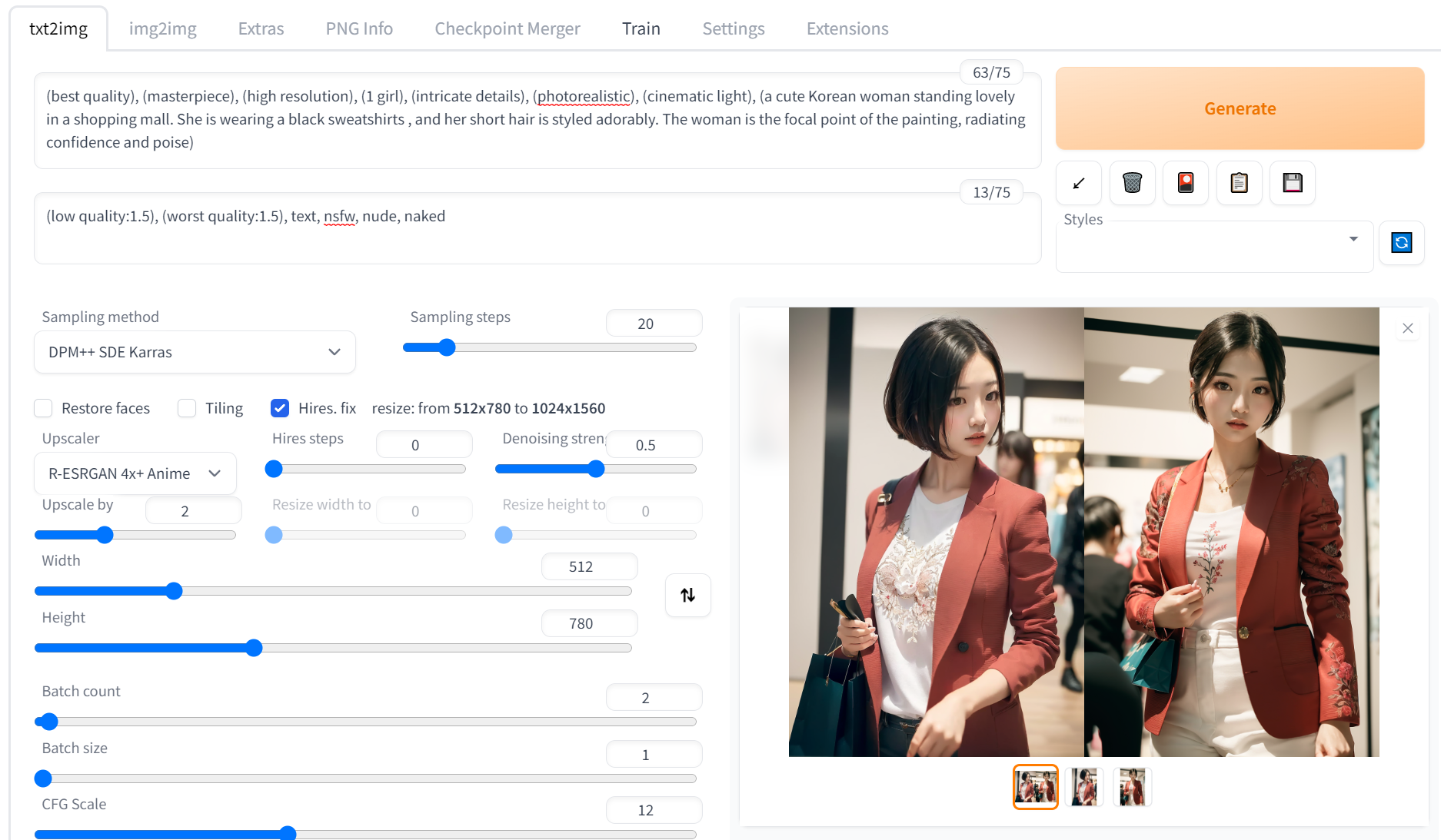
ChatGPT를 활용하여 원하는 Prompt를 간단하게 뽑기
이제 이 작업을 초보자도 간단하게 할 수 있는 방법을 소개하고자 한다. 구글 크롬에 보면 AIPRM for ChatGPT라는 확장 프로그램이 있다. 일단 이를 설치하도록 하자.
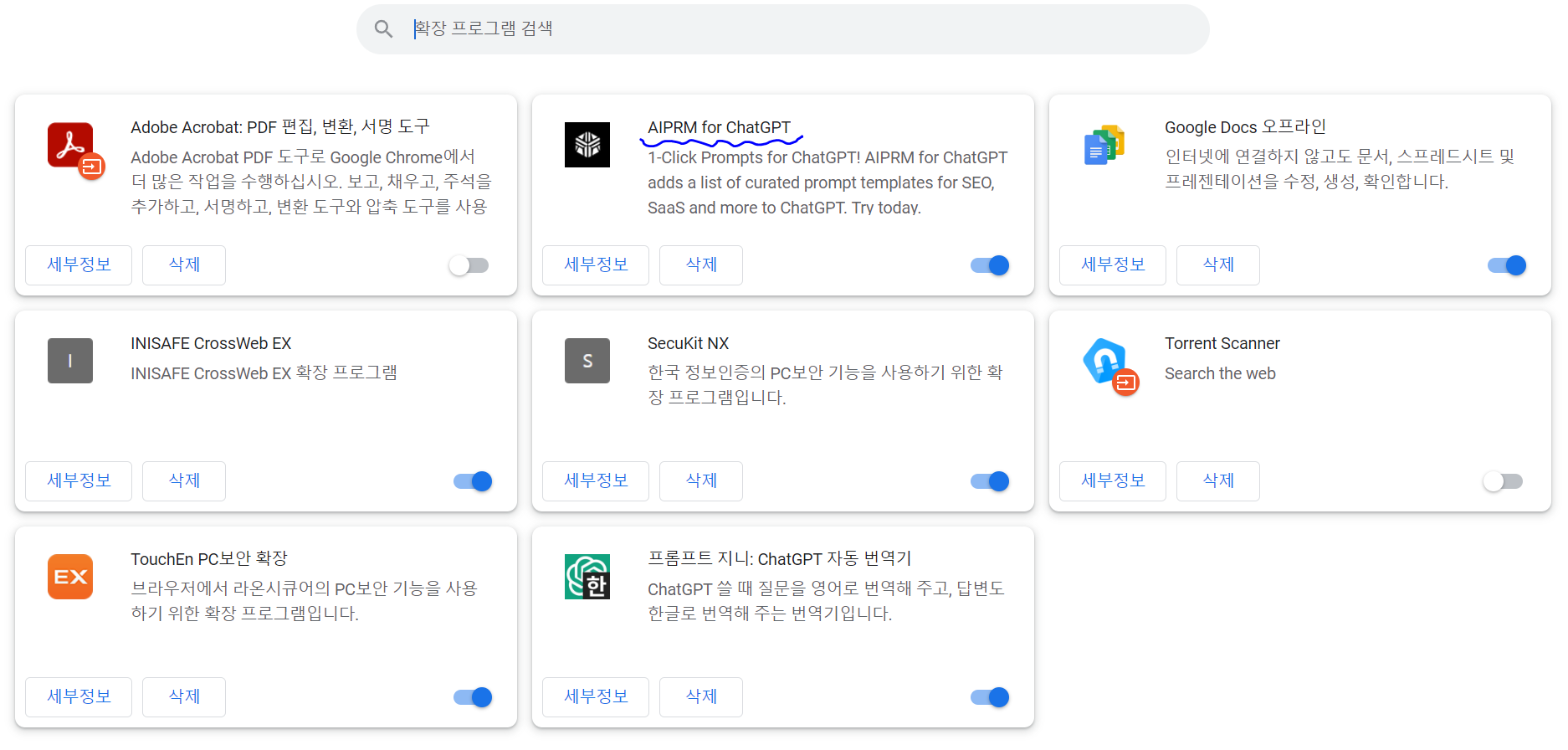
설치 후 AIPRM을 실행시키고, 검색 항목에 Stable Diffusion을 입력하면 Stable Diffusion Prompt based of your Idea 항목이 나타난다. 그 버튼을 누르면 아래 검색 창에 적용이 되며 검색창의 괄호 영역에 검색하고자 하는 내용을 입력하면 된다.
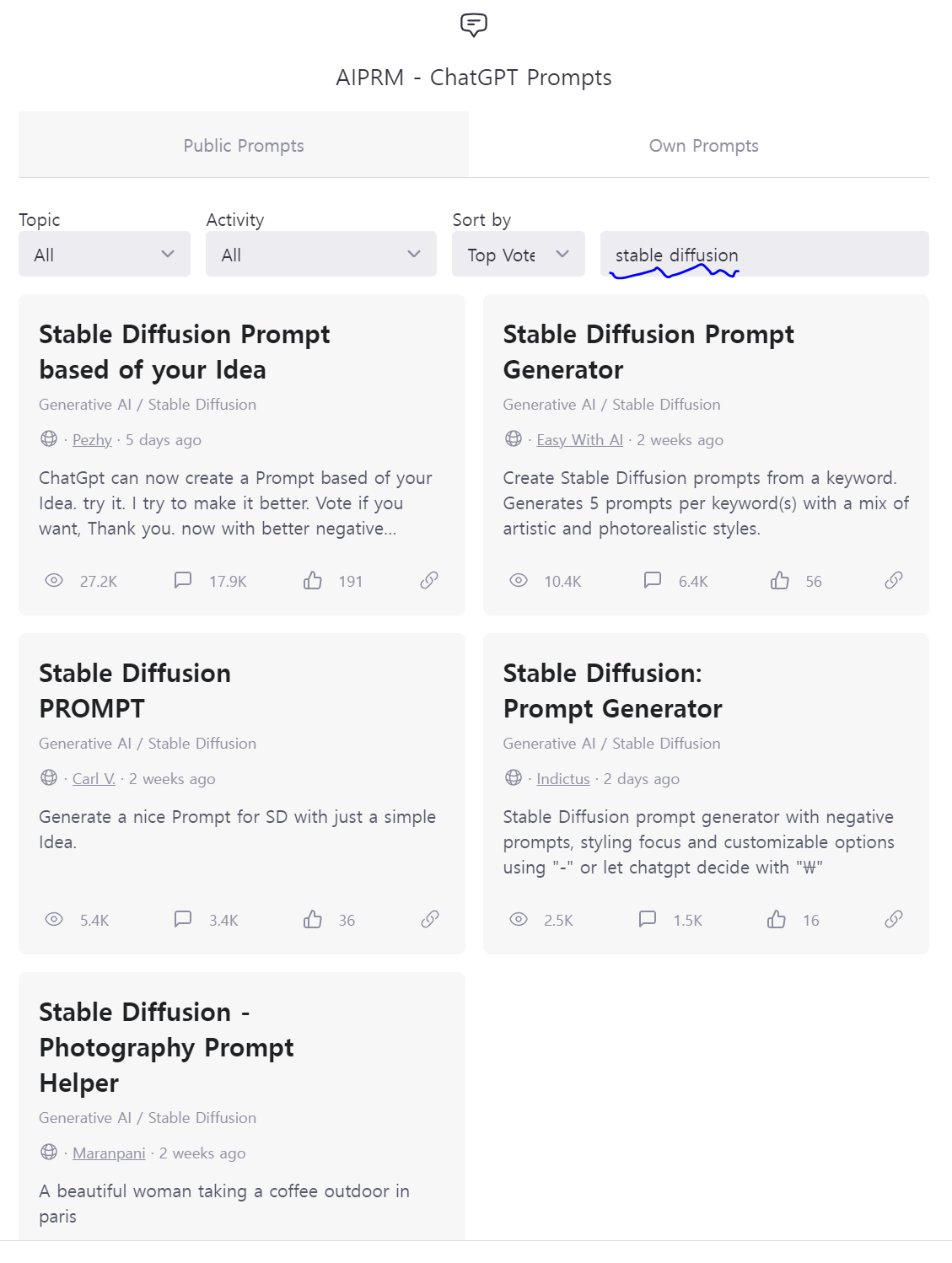
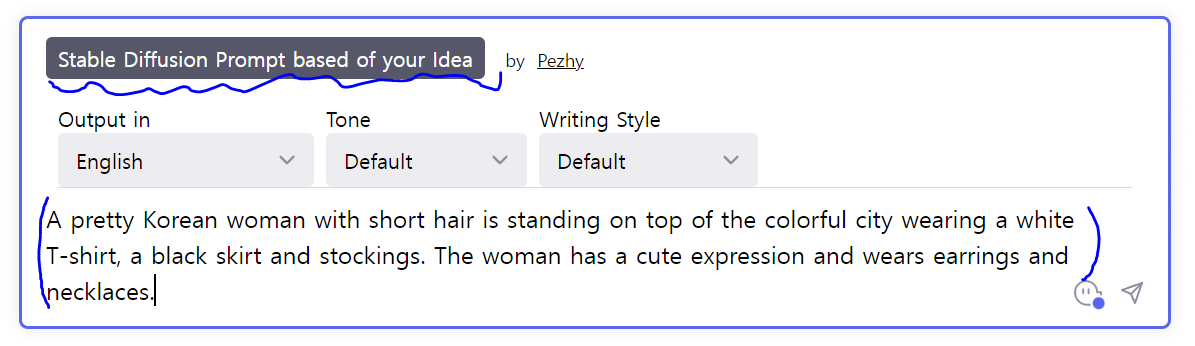
위와 같이 괄호에 입력할 경우 결과는 아래와 같이 나왔다.
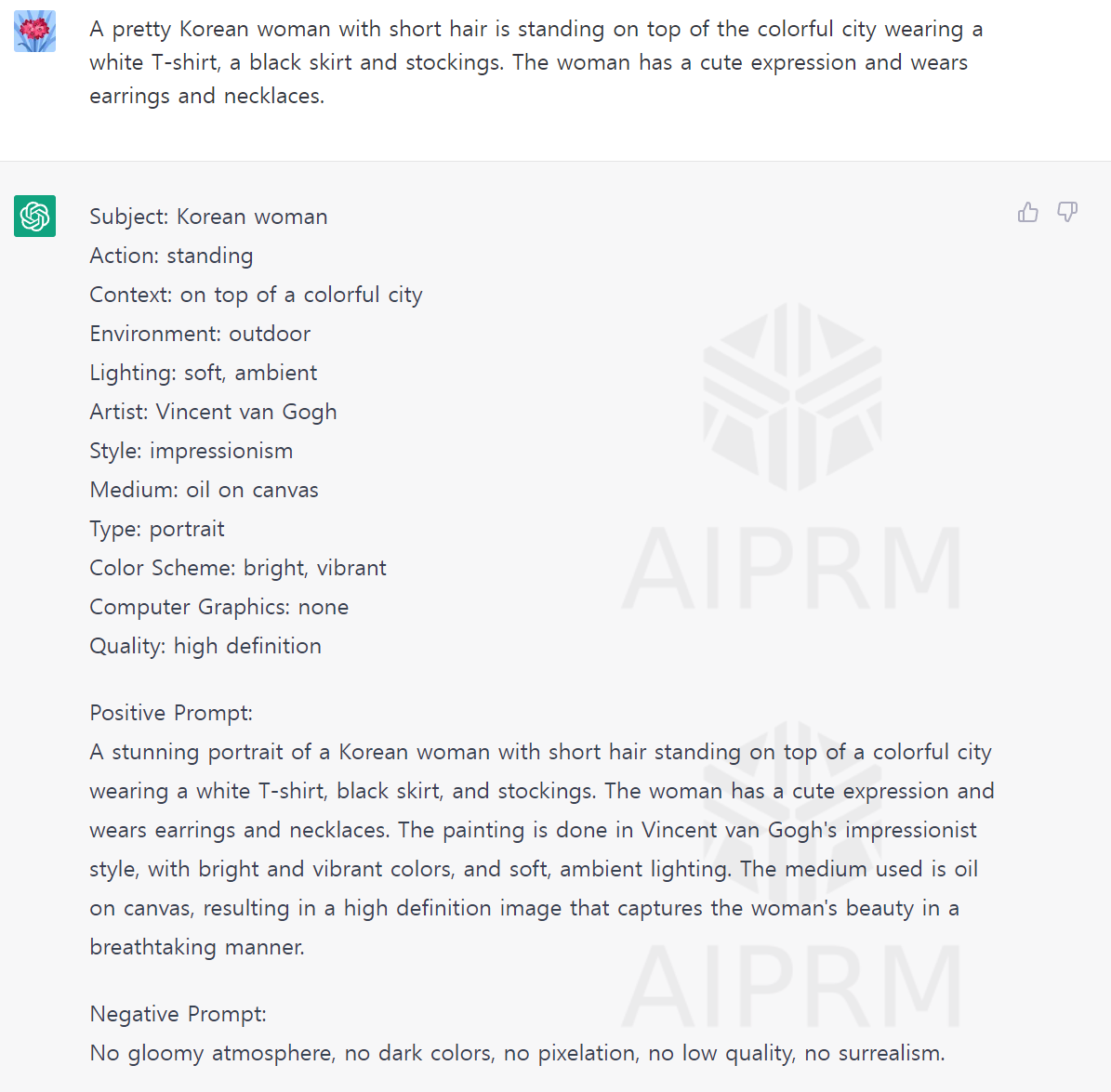
여기서 Positive Prompt와 Negative Prompt를 각각 스테이블디뷰전 창에 copy & paste로 붙여 넣으면 된다. 이를 실행해 보니 아래와 같이 결과가 나왔다. 치마를 검정으로 기입했는데 노랑으로 나왔는데 이는 경험해 본 결과 자주 발생하는 에러로 여러 번 돌리면서 가장 자신이 원하는 이미지를 찾아내야 한다.
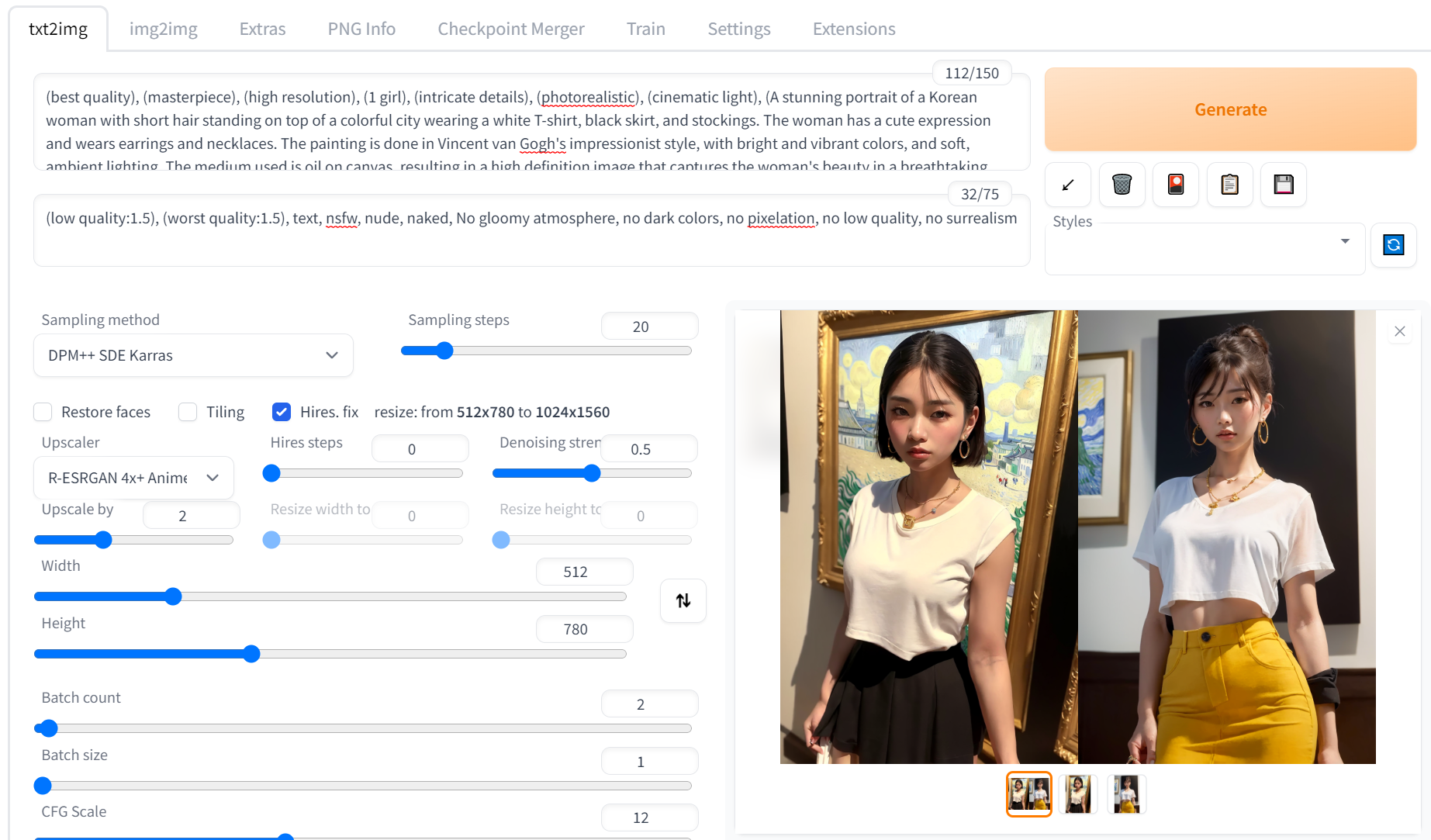
이 방법을 이용한다면 그리 어렵지 않게 원하는 이미지에 근접한 Prompt를 찾아낼 수 있으며 조금 더 튜닝을 원할 경우 여러 Prompt 제공 사이트를 참고하여 튜닝하면 된다.
오늘은 여기까지하고 내일 추가로 알아보기로 하겠다.
'스테이블디퓨전(Stable Diffusion)' 카테고리의 다른 글
| (스테이블디퓨전) 슬램덩크 AI 실사 이미지 생성 (0) | 2023.03.11 |
|---|---|
| (스테이블디퓨전) AI 실사 이미지 기본 틀인 모델 변경 및 업로드 방법 공유 (0) | 2023.03.10 |
| (스테이블디퓨전) AI 실사 이미지 프롬프트 검색 노하우 (1) | 2023.03.09 |
| (스테이블디퓨전) AI로 실사 이미지 그리는 프로그램 설치 및 명령어 사이트 공유 (0) | 2023.03.07 |
| AI로 만들어내는 실사 그림(Stable Diffusion) (0) | 2023.03.05 |




댓글